Cara Singkat dan Mudah Membuat Menu Dropdown Di CMS Wordpress
Table of Contents
Assalamualaikum.wr.wb
Menu atau navigasi dalam sebuah blog adalah salah satu hal yang penting karena dapat membuat pengunjung blog lebih mudah mengakses blog anda dengan sesuai kategori pada menu. Kali ini saya akan share Cara Singkat Membuat Menu Dropdown Di CMS Wordpress.
Cara ini saya tujukan bagi blog yang menggunakan wordpress gratis maupun wordpress self hosted, namun untuk blogger mungkin akan saya share di postingan selanjutnya. berikut cara lengkapnya :
1. Login ke dasboard wordpress blog anda.
2. Lalu pilih Tampilan -> Sesuaikan.
3. Setelah itu pilih Menu.
4. Setelah itu anda klik Tambahkan Menu, disini kita akan setting menu yang akan di tampilkan.
5. Setelah itu isi nama menu yang akan di buat, agar memudahkan mengeditnya sewaktu-waktu.
6. Setelah itu anda klik Tambahkan Item, disini saya akan buat satu induk menu yang nanti akan ada sub menu dropdown di bawahnya. saya sengaja membuat linknya mati karena induk menu ini nanti hanya sebagai patokan untuk submenu di bawahnya.
Catatan :Taut Tersuai = untuk membuat menu dengan link eksternal bisa juga tidak diberi link dengan memberikan tanda pagar (#).Pos = untuk membuat menu berdasarkan postingan yang anda buat.Laman = untuk membuat menu berdasarkan laman yang anda buat.Kategori = untuk membuat menu berdasarkan kategori yang anda buat.Tag = untuk membuat menu berdasarkan tag yang anda buat.
7. Setelah membuat menu induk, selanjutnya kita akan buat submenu di bawahnya. Dengan cara klik Tambahkan Item, dan pilih item yang akan tampil sebagai submenu kali ini saya menggunakan kategori untuk membuat submenunya dan klik tanda +
8. Jika sudah menambahkan kategorinya maka hasilnya seperti di bawah ini. jika anda membiarkannya seperti ini, maka menunya akan sejajar memanjang dan tidak menjadi menu dropdown.
9. Lalu anda geser/drag sehingga posisinya menjadi seperti di bawah. Jika sudah seperti ini berarti menu yang akan tampil nanti akan dropdown.
Jika anda ingin menambah menu dropdown lagi, tinggal anda ulang cara sebelumnya. langkah selanjutnya adalah menentukan lokasi menu ini di letakan.
10. Klik tombol back di bagian costumize menu dan pilih Lokasi Menu.
11. Selanjutnya atur Main Navigation menjadi menu yang anda buat tadi, dan yang tadi saya buat adalah Menu 1.
12. Setelah itu pilih Simpan dan Terbitkan, maka hasilnya seperti ini.
Mungkin sekian dulu tips kali ini, semoga bermanfaat jangan lupa share,komentar, dan like fanspage Maul Notes!!!


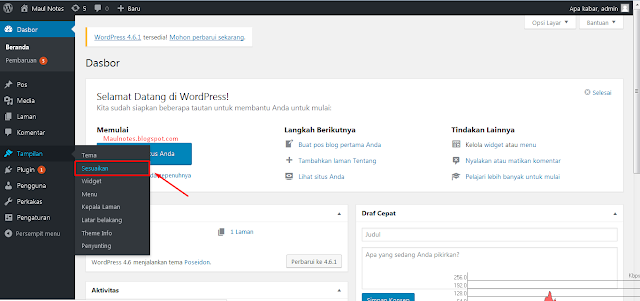

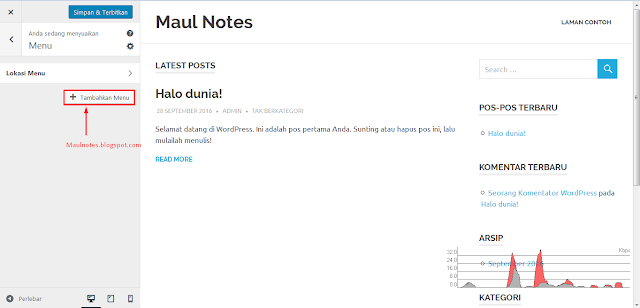

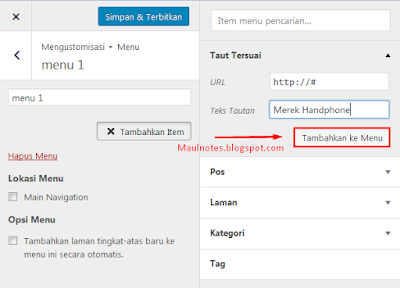

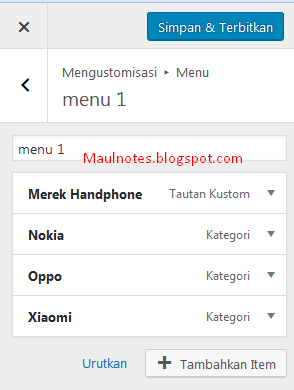



*Dilarang mencantumkan link-link yang berhubungan dengan judi online!
*It is forbidden to enter links related to online gambling!